- ·上一篇教程:Win10系统添加文件历史记录快捷方式的技巧
- ·下一篇教程:Win10电脑任务管理器监测数据更新速度如何设置?
Win10系统提示虚拟内存不足要怎么解决?
Win10系统提示虚拟内存不够了怎么办?Win10电脑上虚拟内存,经常被系统调来缓解内存的紧张,最近有朋友在使用Win10系统的时候发现电脑提示虚拟内存不足,这是什么情况?我们遇到这样的情况要怎么办呢?今天小编就来向大家简单的介绍一下Win10虚拟内存不够的具体解决方法,希望大家会喜欢。
操作过程:
1、在桌面右键我的电脑(此电脑),挑选属性;
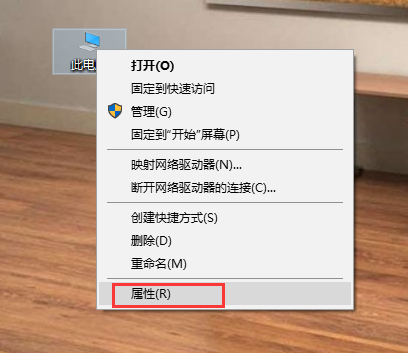
2、挑选“高级系统设置”;
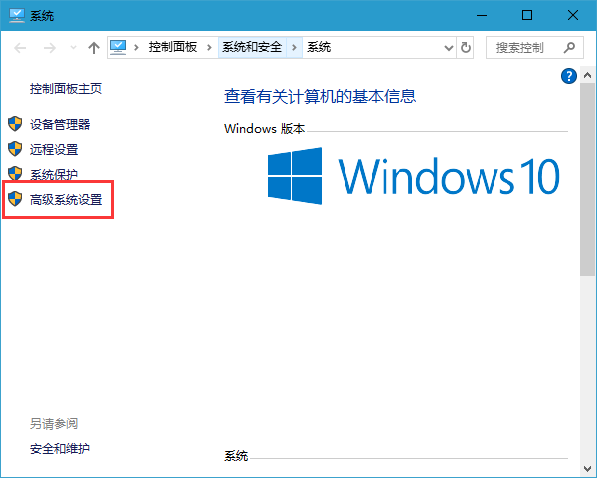
3、点击“高级”-“性能”-“设置";
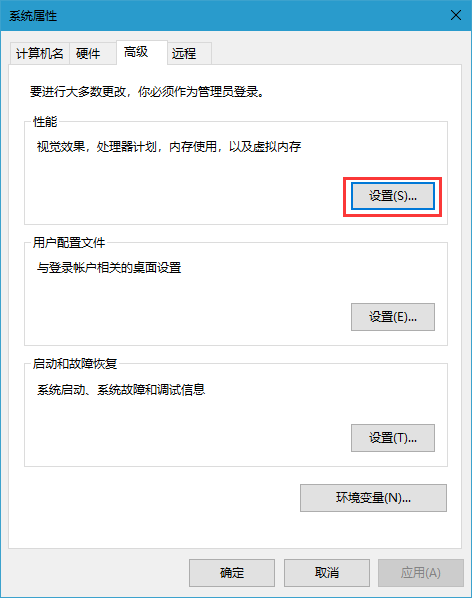
4、挑选“高级”选项页,点击“虚拟内存”的“更改”;
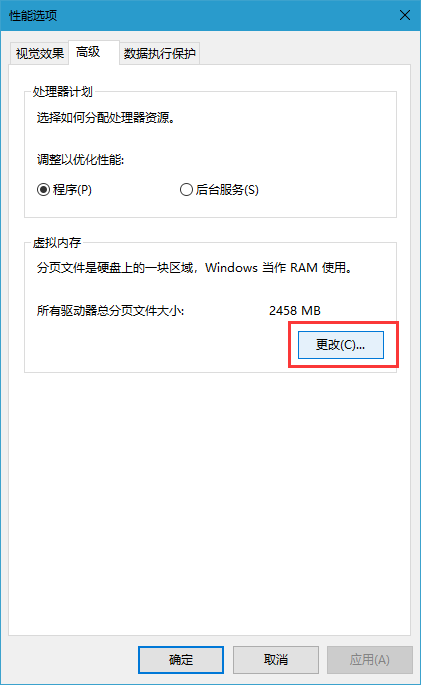
5、系统默以为大局主动分配,撤销选项“主动办理一切驱动器的分页文件巨细”。弹出提示,直接点确认。
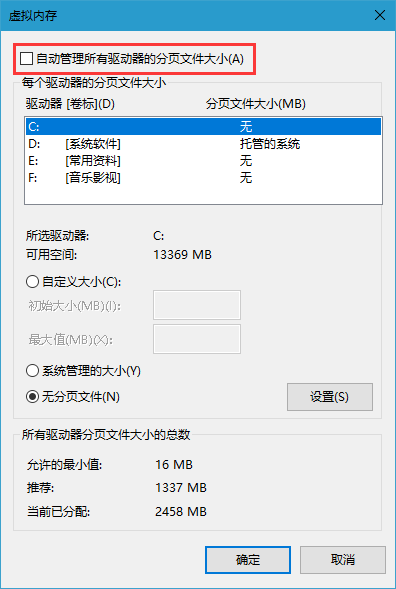
6、然后挑选系统分区以外的分区,挑选自定义大小,最小值为内存大小两倍(2G物理内存=2G*2*1024=4096MB)最大值自定。再点设置,重启后收效。
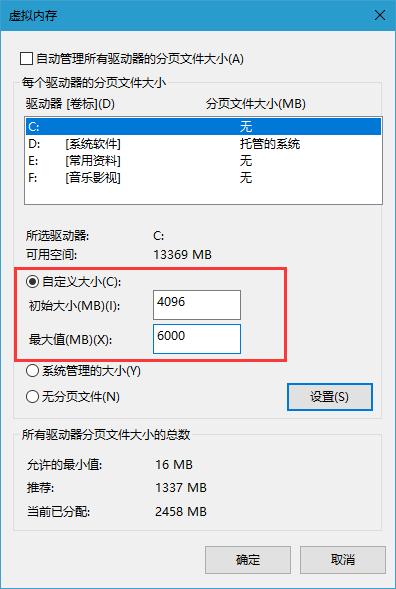
以上就是Win10系统提示虚拟内存不足要怎么解决方法,希望对大家有所帮助。
Tags:
作者:佚名评论内容只代表网友观点,与本站立场无关!
评论摘要(共 0 条,得分 0 分,平均 0 分)
查看完整评论